2.1 安装与配置
2.1.1 环境
要求64 位的 Windows 和 Excel,不能用 32 位的,否则会出现异常。
判断 Windows 和 Excel 是否为 64 位的办法:
1、Windows: 点击操作系统的【设置】-【系统】-【关于】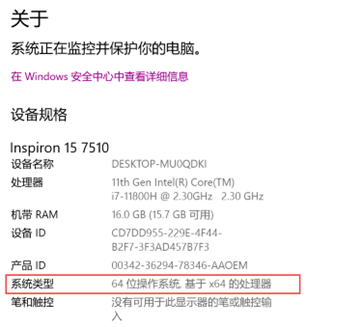
2、Excel:打开 Excel,点击【文件】-【账户】-【关于 Excel】,弹出对话框里会显示当前 Excel 版本,如下所示:
About Microsoft® Excel® 2019
Microsoft® Excel® 2019MSO (Version 2202 Build 16.0.14931.20116) 64Bit
Product ID: 00405-32554-86889-AAOEM
Session ID: 5DCA85DD-F5BE-4570-8CE4-4D56EF93273D
语言:请安装与操作系统语言相同的集算器版本,即英文操作系统需装英文版的集算器,中文操作系统则装中文版的集算器,否则容易出现乱码等问题。
如果中文操作系统安装中文集算器后,会出现乱码等现象,请检查操作系统如下配置:
【设置】->【时间和语言】->【语言】->【管理语言设置】->【更改系统区域设置】
看看这里是否配置的中文,如果不是,改成中文即可
2.1.2 安装
以管理员的身份启动集算器,点击菜单【工具】->【自动安装 Excel 插件】:
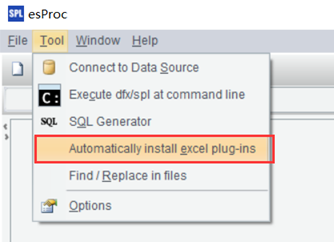
点击完后,屏幕出现如下提示:
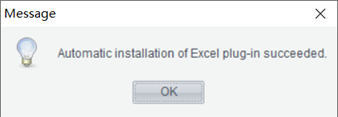
表示安装成功。
如果没有出现上述提示,可以查找设计器界面右下角的【Output】:
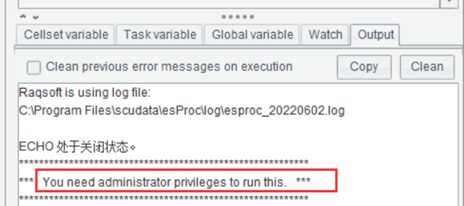
一般来说,如果忘了用管理员的身份启动集算器,就会安装不成功。
加载成功后,Excel 中将增加spl() 函数。
2.1.3 配置集算器主目录
集算器中要配置【主目录】,被调用的脚本文件 (.splx) 必须位于主目录下,否则找不到,配置方法如下:
打开集算器,点击菜单【工具】->【选项】-> 选择【环境】-> 找到【主目录】
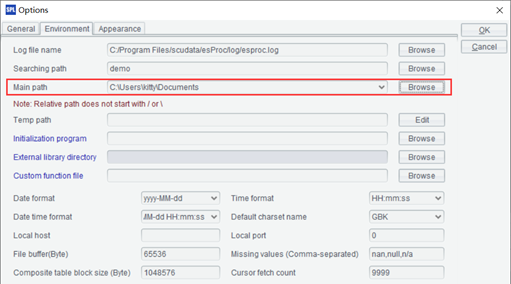
配置完主目录后,需要重启集算器和 Excel才会生效
2.1.4 日志
可以通过日志文件查看异常信息,日志文件位于 %appdata%\esproc\tmp\Excel.log



